В FunnelFlux вы можете создавать узлы лендингов и предложений внутри ваших воронок.
Все исходящие соединения от этих узлов называются "действиями" и имеют номер, например, действие 1, действие 2 и т.д.
Когда пользователь посещает ваш лендинг или предложение, обычно вы хотите, чтобы он нажал на какую-то кнопку/ссылку, которая приведет его по пути "Действие 1", например.
Для этого вам нужно использовать ссылку действия, по крайней мере, если вы хотите контролировать следующее назначение пользователя (т.е. контролировать, куда они попадут при клике, например, сплит-тестирование между несколькими предложениями).
Чтобы получить их, просто соедините узел вашего лендинга/предложения с тем местом, куда вы хотите его направить, затем щелкните правой кнопкой мыши по действию > получить ссылку действия:
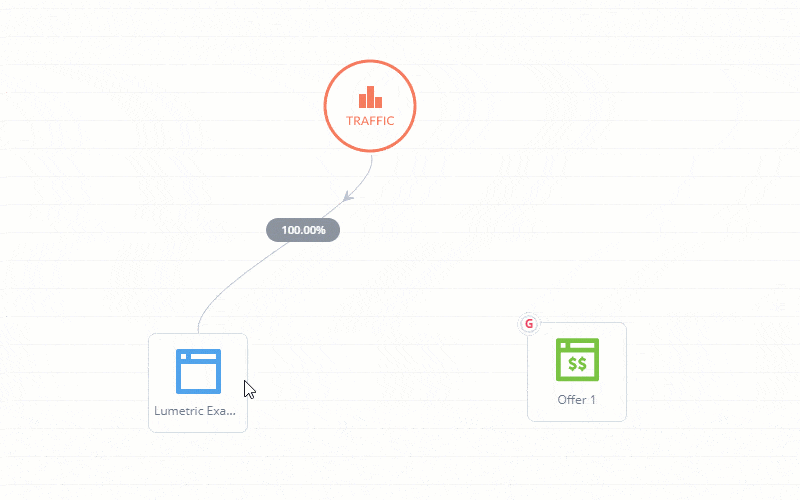
Эти ссылки действий являются общими и универсальными -- вы можете использовать одну и ту же ссылку на всех ваших лендингах/предложениях. Трекер всегда должен знать, где находится пользователь, т.е. в какой воронке и узле, поэтому все, что нам нужно сделать, это сказать "выполнить действие 1 здесь".
Это становится более надежным и стабильным, когда вы используете наш Javascript на вашей странице, поэтому, пожалуйста, имейте это в виду -- наш Javascript автоматически модифицирует любые ссылки действий, которые он находит на странице, чтобы обеспечить их работу без зависимости от куки и реферера.
Короче говоря, всегда размещайте или используйте JS для отслеживания просмотров на ваших страницах (вы можете получить его, редактируя лендинг/предложение и переходя в раздел JS для отслеживания просмотров).
Использование нескольких действий
Если у вас есть несколько исходящих действий на странице, просто создайте новые соединения с этими пунктами назначения.
Каждое действие имеет номер, так что просто используйте этот номер в ссылке.
Так, например, у вас может быть стена предложений, где каждое предложение выполняет действие 1, 2, 3 и т.д., а в вашем конструкторе воронок они связываются с различными группами предложений.
Вы можете группировать по номеру действия в отчетах с помощью атрибута с тем же названием, чтобы видеть клики, коэффициент кликабельности и другие метрики для каждого действия, на которое кликает пользователь. Если вы не группируете по номеру действия, все клики объединяются в столбце кликов.
Примечание: вы также можете щелкнуть правой кнопкой мыши по действию > изменить, и здесь вы можете настроить несколько действий для использования одного и того же соединения.
Пример: у вас есть три разные кнопки призыва к действию, которые все ведут на одну и ту же страницу, вы просто хотите отслеживать CTR этих разных кнопок. Вы можете соединить действие 1 с пунктом назначения, затем щелкнуть правой кнопкой мыши > изменить действие. Теперь вы можете настроить действия 2 и 3 также для использования того же соединения:
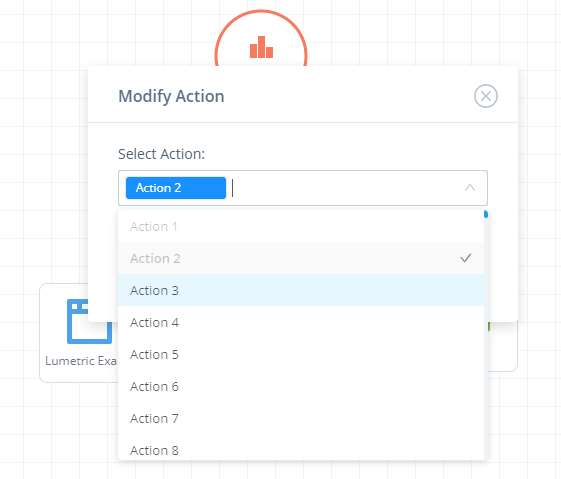
Это точно так же, как создание трех отдельных соединений, ведущих к одному и тому же пункту назначения, но, конечно, более эффективно и менее загромождает пользовательский интерфейс.
Параметры перенаправления по умолчанию
Когда вы включаете это, мы вставляем ID воронки и ID текущего узла (того, из которого исходят действия) в ссылку.
Эти параметры по умолчанию позволят ссылке действия работать, если пользователь загрузит ее без контекста -- т.е. трекер не имеет понятия, в какой воронке находится этот человек или на каком узле он находится (например, если ссылка действия была загружена в новом окне инкогнито).
Обратите внимание, и это важно, эти параметры являются резервными, а не переопределяющими.
В 99% случаев эти ID не понадобятся, особенно если вы используете наш JS на вашей странице для отслеживания посещений и автоматического улучшения ссылок действий.
Многие пользователи путаются, когда используют эти ссылки, а затем обнаруживают, что они не всегда ведут к ожидаемому пункту назначения.
Например:
Вы генерируете ссылку действия с параметрами по умолчанию для Воронки A и Узла A (и их ID находятся в ссылке).
Затем вы загружаете ссылку отслеживания перенаправления/прямую ссылку, которая ведет вас на ту же страницу, но в другой Воронке B, на узле B.
Теперь вы нажимаете на ссылку действия с этими параметрами в ней.
Трекер знает, что вы находитесь в Воронке B на Узле B, и он выполнит действие с этого узла. Он не вернется к действию из Воронки A/Узла A.
Опять же, это резервный вариант, а не переопределение, поэтому не пытайтесь использовать его для принудительного определения какого-либо пункта назначения. Это все равно не имеет смысла, так как это сделало бы ваши страницы неспособными использоваться в нескольких воронках/узлах и потенциально заставило бы пользователей перепрыгивать из одной воронки в другую, вызывая путаницу в путешествиях посетителей.


